三星sm j3109怎么卡刷
是针对三星sm-J3109(Galaxy J3电信版)的详细卡刷教程,涵盖准备工作、操作步骤及注意事项,本指南基于线刷工具Odin实现,适用于系统故障修复、救砖或升级官方固件等场景。

前期准备
| 项目 | 具体要求 | 备注 |
|---|---|---|
| 电量要求 | 确保手机电量≥30%,避免刷机过程中断电导致设备损坏 | 若电量不足可先充电至达标后再操作 |
| 驱动安装 | 下载并安装三星通用USB驱动(兼容32/64位系统),双击自动完成安装 | 用于电脑识别手机设备,未安装可能导致Odin无法检测到手机 |
| 工具下载 | Odin最新版(三星官方刷机工具)、匹配机型的线刷包(.tar.md5格式文件) | 注意区分地区版本号,错误版本可能导致黑屏变砖 |
| 数据备份 | 提前备份个人资料(联系人、照片等),因刷机通常会清除所有数据 | 推荐使用云存储或电脑端管理软件进行完整备份 |
| 模式确认 | 熟悉进入刷机模式的组合键(后续详述),确保能稳定触发该模式 | 不同按键响应速度差异较大,建议缓慢尝试直至成功 |
操作流程详解
-
获取与解析固件
- 途径选择:可通过线刷宝客户端直接搜索“三星Galaxy J3 (J3109)”,下载高于当前手机版本的ROM包;或从可信论坛获取五件套/一体包类型的固件。
- 版本校验:在手机【设置】→【关于设备】中查看基带号,务必保证所选固件的版本号更高,否则可能引发系统不稳定。
- 文件分类:解压后的线刷包含多个分区文件(如BL、AP、CP、CSC),其中CSC文件决定是否保留用户数据(选择CSC_会清空数据,HOMECSC则保留)。
-
引导至刷机模式
- 标准方法:长按【音量下键】+【Home键】+【电源键】约3秒,待屏幕点亮后松开;随即按压【音量上键】进入Download Mode(下载模式),此时屏幕显示警告文字及机器人挖煤动画即为成功标志。
- 替代方案:若上述方式无效,可尝试其他组合键(电源键】+【音量下键】+【Bixby键】),具体适配情况因系统版本而异。
-
配置Odin工具
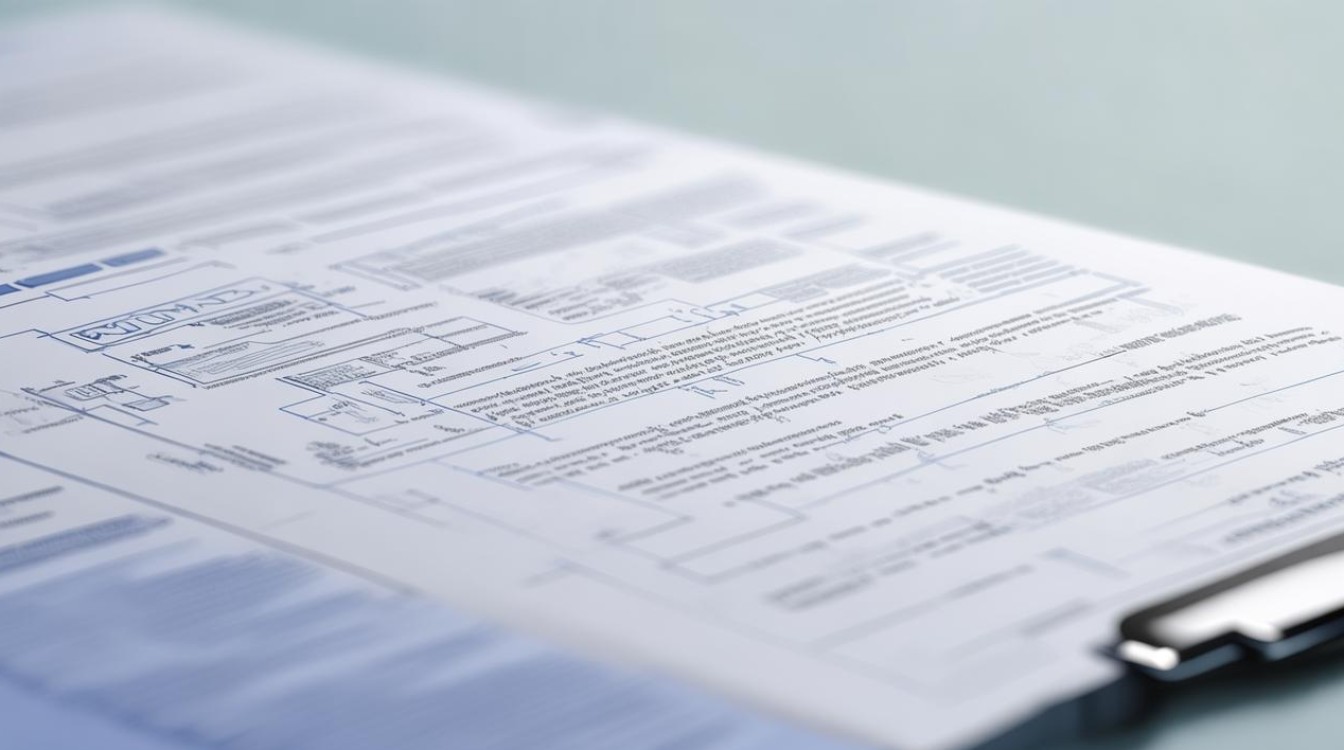
- 启动程序:双击运行Odin可执行文件,无需额外安装。
- 加载分区文件:分别点击对应按钮导入固件中的各组件:
- BL → .tar.md5(含“BL”标识的文件)
- AP → .tar.md5(核心系统镜像)
- CP → .tar.md5(电话相关参数)
- CSC → 根据需求选择清空或保留数据的CSC文件
- 连接设备:用原装数据线将手机与电脑USB端口相连,Odin界面应出现蓝色COM端口提示,若未识别,需重新检查驱动安装状态及数据线接触不良问题。
-
执行刷机操作
- 开始刷机:确认所有设置无误后,点击【Start】按钮启动写入进程,期间严禁拔掉数据线或触碰手机实体按键。
- 进度监控:观察左上方进度条逐步填充,完成后顶部会显示绿色“PASS”字样,表明刷机成功,部分复杂包可能需要多次重启属正常现象。
- 异常处理:若卡顿超过10分钟无响应,建议断开连接重试;反复失败时可更换USB接口试试。
-
收尾工作
- 首次启动:刷机完成后手机将自动重启,初次开机时间较长请耐心等待,如遇定屏现象,可强制关机后再次进入刷机模式尝试补充刷机。
- 功能测试:进入系统后依次测试通话、网络、摄像头等功能是否正常,同时检查IMEI码是否保留完整。
常见问题解答(FAQs)
Q1:刷机后无法开机怎么办?
A:优先尝试双清操作(恢复出厂设置),若仍无效,可能是固件兼容性问题,需重新下载对应地区的完整五件套固件再次刷机,极端情况下可借助奇兔线刷大师等第三方工具进行深度修复。

Q2:如何判断当前使用的固件是否为官方原版?
A:通过手机【设置】→【关于设备】中的固件版本号与三星官网提供的更新日志核对一致性,官方包通常包含CSC分区文件且命名规范统一,非官方修改版可能存在缺失或异常命名现象。
通过以上步骤,您可以高效完成三星sm-J3109的卡刷操作,需要注意的是,自行刷机存在一定风险,建议新手充分了解设备特性并在专业人士指导下
版权声明:本文由环云手机汇 - 聚焦全球新机与行业动态!发布,如需转载请注明出处。



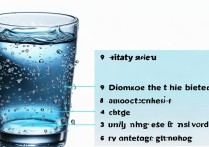
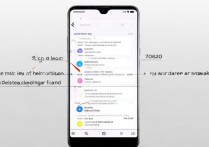
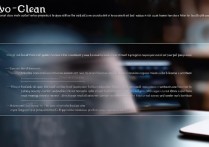






 冀ICP备2021017634号-5
冀ICP备2021017634号-5
 冀公网安备13062802000102号
冀公网安备13062802000102号